今天的示波器是非常強大的工具,能夠挖掘出細微的信號細節。 沒有什么比 Teledyne LeCroy 的 HDO4000 和 HDO6000 高清示波器更真實了。 HDO模型被賦予了許多調試和分析工具,例如歷史模式,它允許用戶及時回滾以隔離異常或其他波形事件,用參數或光標測量它們,并快速找到問題的根源。
通常,在示波器顯示屏上查看波形時,可能會發生意外事件,用戶無法停止觸發并查看異常情況。 歷史模式通過自動停止觸發并顯示先前捕獲的波形列表來改變這一點并縮短識別問題所需的時間。 通過這種方式,可以查看、量化和分析意外異常。
在此演示中,將 25 MHz 時鐘信號輸入到示波器的通道 1。 初始示波器設置如圖 1 所示。
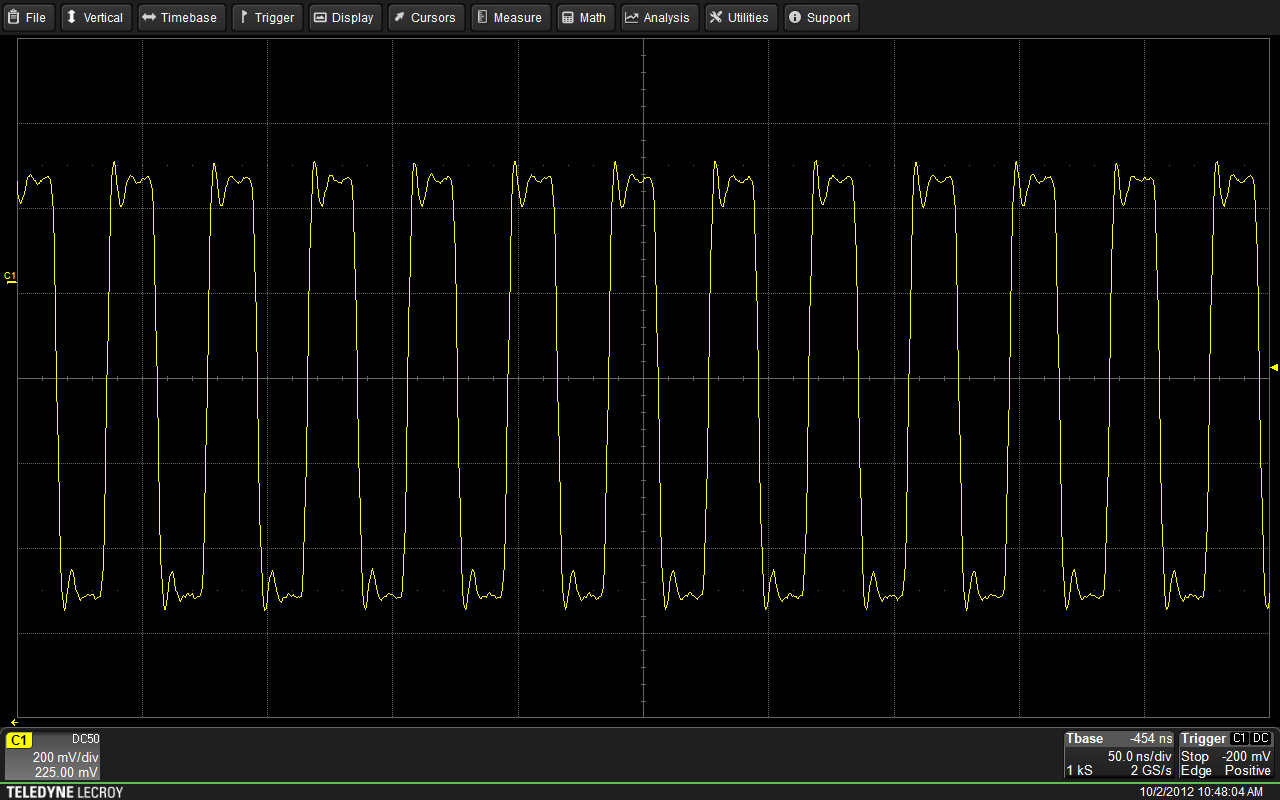
這是 HDO 示波器通道 25 上的 1 MHz 時鐘波形的初始設置。
歷史模式最好直接從前面板訪問; 按下 History 按鈕會停止觸發,并在波形網格旁邊快速顯示先前捕獲的波形列表,如圖 3 所示。 History Mode 對話框如圖 2 所示。
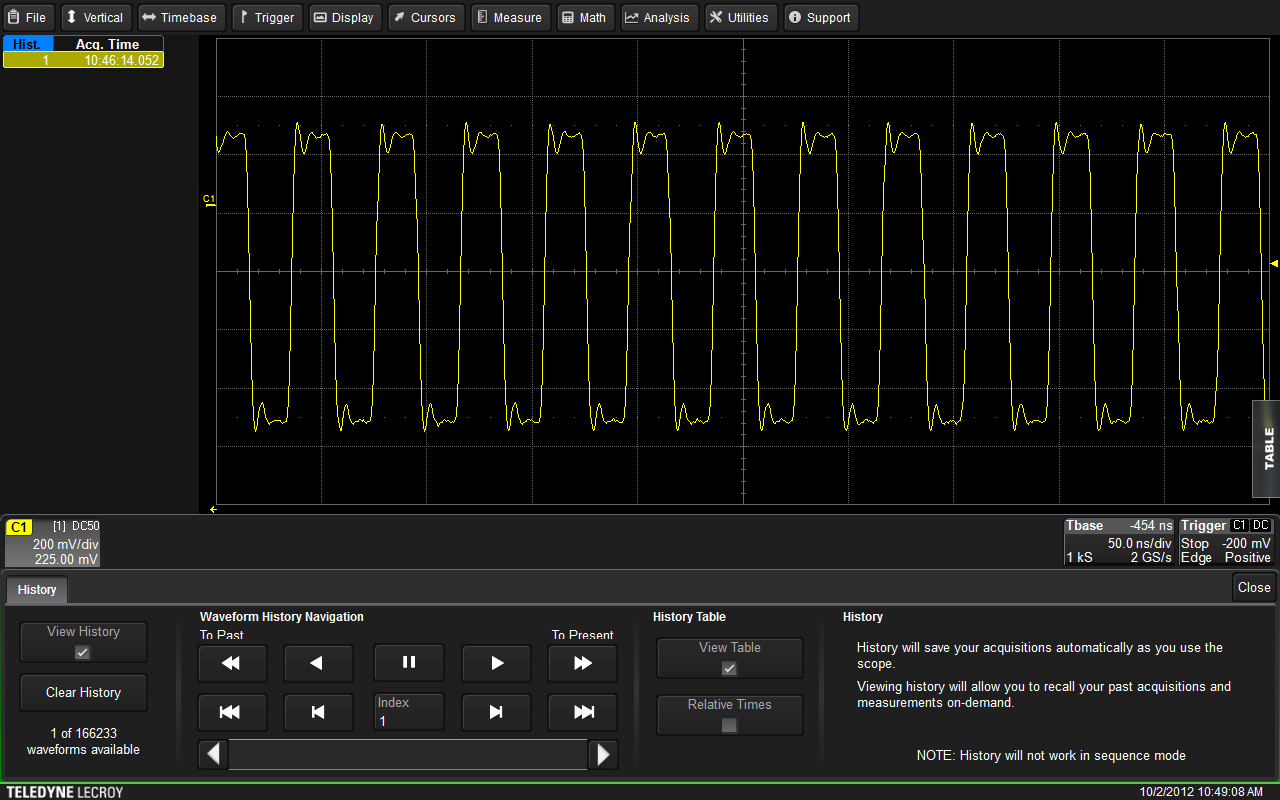
調用 Timebase 下拉菜單中的 History Mode 選項后,用戶會看到屏幕底部的控件對話框。
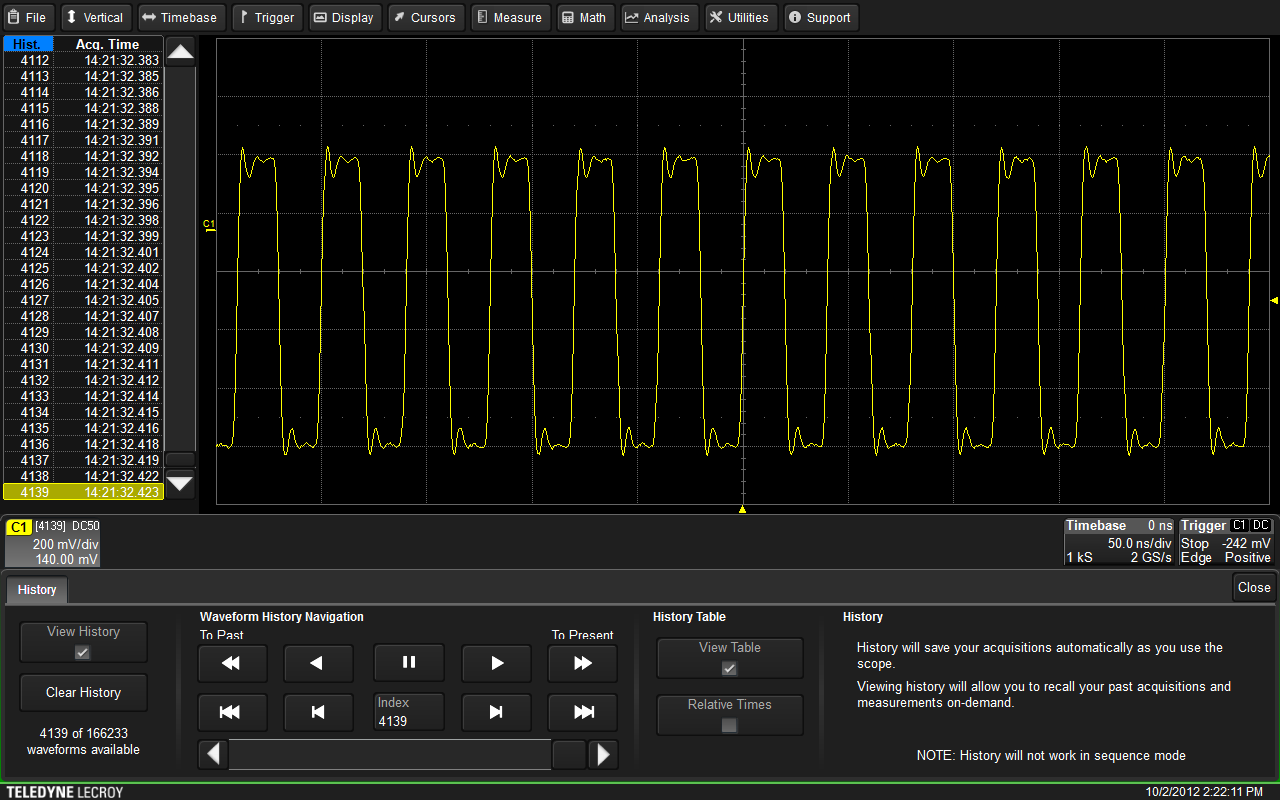
檢查 View History 和 View Table 會顯示左上角的 History Mode 表。 歷史模式自動保存并顯示所有采集以及采集時間。
歷史模式表是交互式的,點擊表中的任何一行都會自動顯示該采集。 因此,通過向上或向下滾動表格,用戶可以直接訪問任何采集。 這可以通過操作前面板調節旋鈕或使用“歷史模式”對話框的“波形歷史導航”部分來完成。
波形歷史導航控件提供了一種靈活的方法,可以在內存中存儲的大量采集中前后移動。 如圖 4 所示,波形歷史導航控件提供慢速滾動、快速滾動、單步和第二個滾動條。
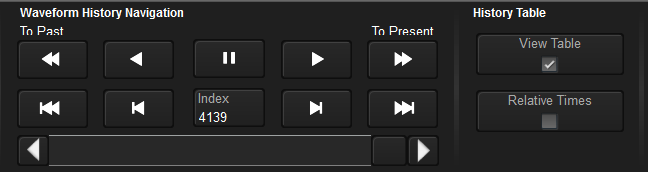
在 History Mode 對話框的 Waveform History Navigation 部分中,有一個完整的控件,可以在采集內存中前后移動。
最上面一行控制滾動,兩個外部按鈕啟動快速滾動,兩個內部按鈕啟動慢速滾動。 在底行,外部按鈕跳轉到最舊和最新的收購,而內部的兩個按鈕一次通過一個。 點擊索引框可以直接輸入所需歷史項目的數字。 底部是手動滾動條,與圖 3 中歷史模式表右側的滾動條相同。另請注意,對話框歷史表部分中的相對時間復選框可在顯示絕對時間之間切換表。每次采集和自上次采集的相對時間。
請注意,可以通過打開文件下拉菜單并選擇保存波形來保存歷史模式中顯示的任何采集。 此外,用戶可以對任何選定的歷史模式采集應用測量或數學運算,如圖 5 所示。
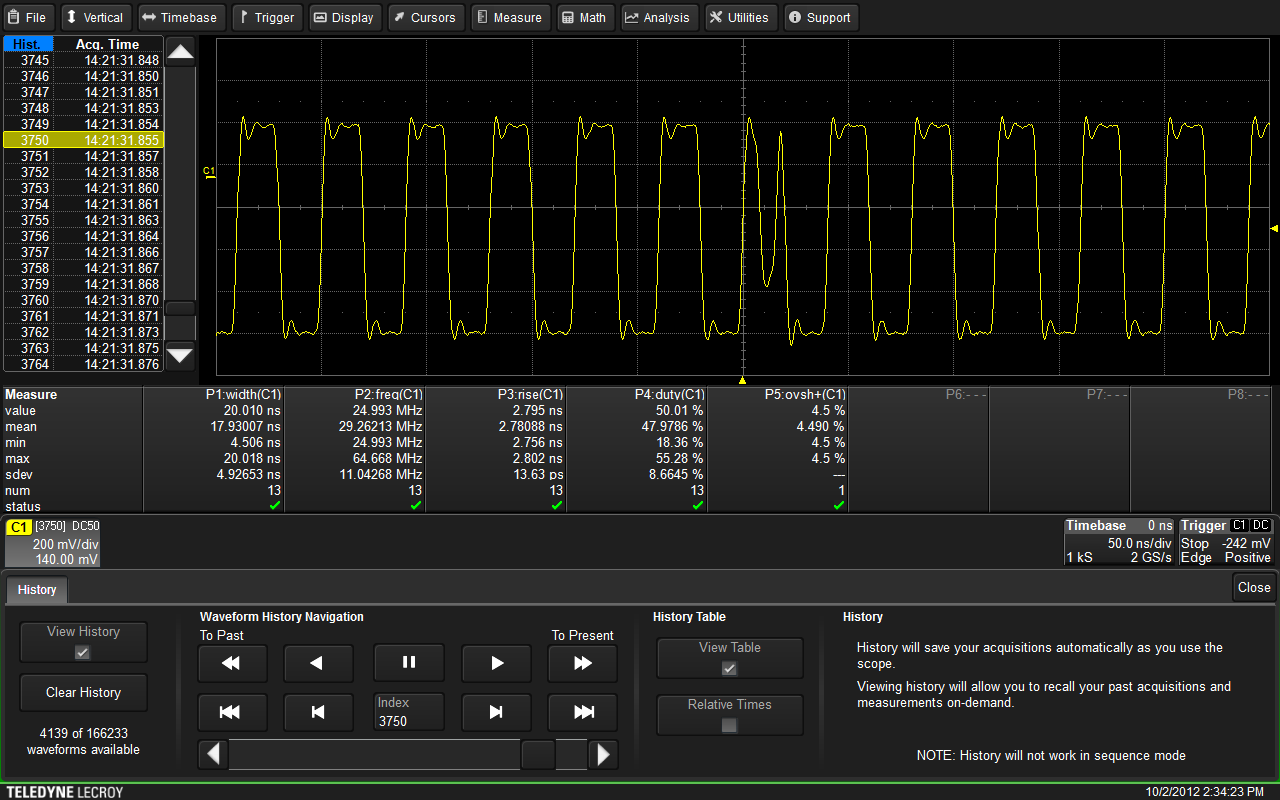
可以在歷史模式下對任何采集的波形執行測量和/或數學運算。 在此示例中,測量一組單次采集中的一個的寬度、頻率、上升時間 (20-80%)、占空比和過沖。 請注意,測量統計顯示 4.49-ns 毛刺
HDO4000 和 HDO6000 高清示波器中的歷史模式功能提供了無數強大的分析和調試選項。 歷史模式自動保存所有采集并提供在表格列表中導航的便捷方式。 此外,可以對任何歷史采集執行測量和/或數學運算。